ASUS PC 4G Noir User Manual [fr]
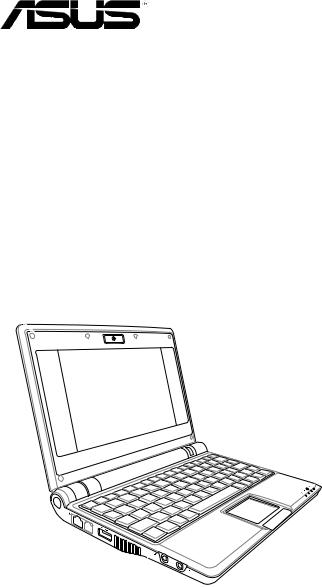
EeePCManueldel'utilisateur
Edition Windows® XP
Eee PC 8G
Eee PC 4G
Eee PC 4G Surf
Février 2008

Table des matières
Table des matières............................................................................................... |
ii |
Table des matières............................................................................................. |
iii |
A propos de ce manuel............................................................................... |
1-1 |
Chapitre 1 |
Introduction au Eee PC |
|
A propos de ce manuel................................................................................. |
1-2 |
|
Notes relatives à ce manuel........................................................................ |
1-2 |
|
Précautions de sécurité................................................................................ |
1-3 |
|
Précautions lors du transport................................................................... |
1-4 |
|
Charger les batteries.................................................................................... |
1-4 |
|
Précautions durant le transport aérien................................................. |
1-4 |
|
Préparer votre Eee PC.................................................................................... |
1-5 |
|
Dessus ........................................................................................................... |
|
2-1 |
Dessous ........................................................................................................... |
|
2-1 |
Côté droit......................................................................................................... |
|
2-1 |
Côté gauche.................................................................................................... |
2-1 |
|
Face arrière...................................................................................................... |
2-1 |
|
Chapitre 2 |
Présentation des éléments du Eee PC |
|
Dessus................................................................................................................. |
|
2-2 |
Dessous.............................................................................................................. |
|
2-5 |
Côté droit........................................................................................................... |
|
2-7 |
Côté gauche...................................................................................................... |
|
2-8 |
Face arrière........................................................................................................ |
|
2-9 |
Bureau ........................................................................................................... |
|
3-1 |
Utilitaire ASUS EeePC Tray.......................................................................... |
3-1 |
|
Extinction de l’Eee PC.................................................................................. |
3-1 |
|
Chapitre 3 |
Prise en main |
|
Alimentation du système............................................................................. |
3-2 |
|
Connexion de l’alimentation..................................................................... |
3-2 |
|
Utiliser la batterie.......................................................................................... |
3-4 |
|
Utilisation du touchpad................................................................................ |
3-6 |
|
Utilisation du clavier...................................................................................... |
3-8 |
|
Fonctions spéciales du clavier.................................................................. |
3-8 |
|
Assistant de première utilisation............................................................. |
3-10 |
|
Bureau............................................................................................................... |
|
3-10 |
Utilitaire ASUS EeePC Tray......................................................................... |
3-11 |
|
Extinction du Eee PC.................................................................................... |
3-13 |
|
Connexion réseau......................................................................................... |
4-1 |
|
ASUS Update................................................................................................... |
4-1 |
|
Outlook Express............................................................................................. |
4-1 |
|
Microsoft® Works........................................................................................... |
4-1 |
|
ii |
Table des matières |

Table des matières
Chapitre 5 |
Utilisation du Eee PC |
|
Connexion réseau........................................................................................... |
4-2 |
|
Configurer une connexion réseau sans fil.............................................. |
4-2 |
|
Configurer une connexion réseau.......................................................... |
4-4 |
|
Naviguer sur le Net..................................................................................... |
4-10 |
|
ASUS Update.................................................................................................. |
|
4-11 |
Mise à jour du BIOS via le fichier BIOS................................................. |
4-13 |
|
Outlook Express............................................................................................. |
|
4-14 |
Microsoft® Works........................................................................................... |
4-15 |
|
Initialisation de Microsoft® Works......................................................... |
4-15 |
|
Utilisation de Microsoft® Works............................................................. |
4-16 |
|
DVD de support............................................................................................. |
5-1 |
|
Restauration du système............................................................................ |
5-1 |
|
Chapitre 5 |
DVD de support &restauration du système |
Informations sur le DVD de support........................................................ |
5-2 |
Lancer le DVD de support.......................................................................... |
5-2 |
Menu Pilotes................................................................................................... |
5-3 |
Menu Utilitaires.............................................................................................. |
5-5 |
Contact |
5-6 |
Autres informations...................................................................................... |
5-7 |
Restauration du ..............................................................................système |
5-8 |
Utiliser le .........................................................................DVD de support |
5-8 |
Directives ..............................................et avertissements de sécurité |
A-1 |
Informations .......................................................sur les droits d’auteur |
A-1 |
Clause de ..............................................................responsabilité limitée |
A-1 |
Service et ....................................................................................assistance |
A-1 |
Appendice |
|
Directives et avertissements ................................................de sécurité |
A-2 |
Déclaration .................de conformité(directive R&TTE 1999/5/EC) |
A-4 |
Marque ........................................................................................................CE |
A-4 |
Déclaration ...........d’exposition aux radiations IC pour le Canada |
A-4 |
Canal d’utilisation .................sans fil pour les différents domaines |
A-6 |
Plages de ...........................fréquence sans fil restreintes en France |
A-6 |
Avertissements .................................................................de sécurité UL |
A-8 |
Approbation .............CTR 21(Pour Eee PC avec modem intégré) |
A-11 |
Informations sur ......................................................les droits d’auteur |
A-13 |
Clause de responsabilité ............................................................limitée |
A-14 |
Service et assistance................................................................................... |
A-14 |
ASUS Eee PC |
iii |
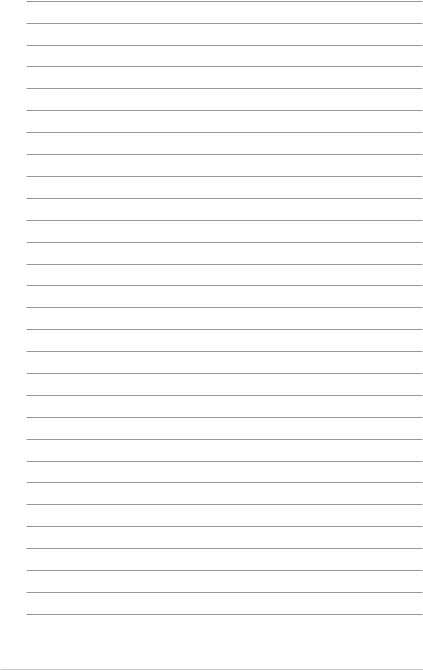
iv |
Table des matières |
A propos de ce manuel
Notes relatives à ce manuel
Précautions de sécurité
Préparer votre Eee PC
Introduction1
au Eee PC
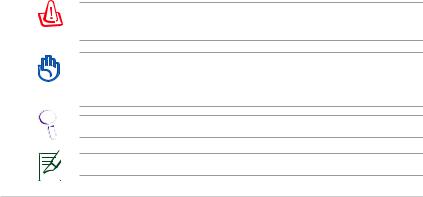
A propos de ce manuel
Vous êtes en train de lire le manuel d'utilisation du Eee PC. Ce manuel d'utilisation fournit des informations concernant les différents composants du Eee PC ainsi que la façon de les utiliser. Les principales parties de ce manuel d'utilisation sont les suivantes :
1.Introduction au Eee PC
Présente le Eee PC et ce manuel d'utilisation.
2.Présentation des éléments du Eee PC
Fournit des informations sur les composants du Eee PC.
3.Prise en main
Fournit des informations sur la prise en main du Eee PC.
4.Utiliser votre Eee PC
Fournit des informations sur l'utilisation des utilitaires du Eee PC.
5.DVD de support et récupération du système
Vous donne des informations sur le DVD de support et sur la récupération du système.
6.Appendice
Déclarations de sécurité.
Notes relatives à ce manuel
Quelques remarques et alertes sont utilisées au cours de ce guide, afin de vous aider à effectuer certaines tâches en toute sécurité. Ces remarques ont différents degrés d'importance, comme suit :
AVERTISSEMENT ! Informations importantes devant être respectées pour un fonctionnement en toute sécurité.
IMPORTANT ! Informations vitales qui doivent être impérativement respectées pour éviter d'endommager les données, les composants ou les personnes.
ASTUCE : Astuces pour réaliser les tâches.
REMARQUE : Informations relatives aux situations particulières.
1-2 |
Chapitre 1 : Introduction au Eee PC |
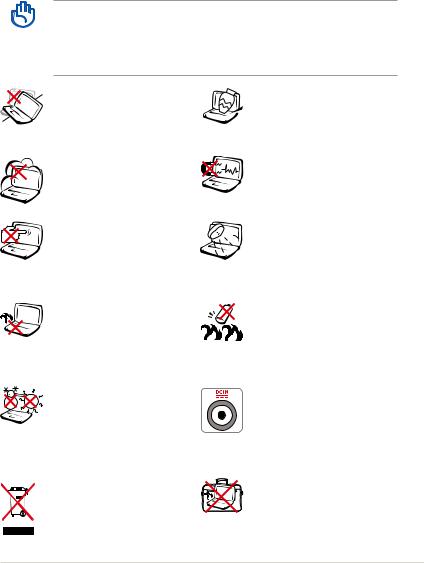
Précautions de sécurité
Les précautions de sécurité ci-dessous augmentent la durée de vie du Eee PC. Suivez toutes les précautions et instructions suivantes. Pour tout autre question relative à la maintenance, n’hésitez pas à vous adresser à une personne qualifiée. N'utilisez pas de cordons électriques, d'accessoires ou autres périphériques endommagés. N'utilisez pas de solvants forts tels que des diluants, du benzène ou autres produits chimiques sur ou près de la surface du Eee PC.
Débranchez l'alimentation et enlevez le(s) bloc(s) batterie(s) avant nettoyage. Essuyez le Eee PC à l'aide d'une éponge cellulosique ou d'une peau de chamois imbibée d'une solution détergente non abrasive et de quelques gouttes d'eau chaude en enlevant l'excès d'humidité avec un chiffon sec.
NE le placez PAS sur une  surface de travail irrégulière
surface de travail irrégulière  ou instable. Si le boîtier est
ou instable. Si le boîtier est  endommagé, adressez-vous à
endommagé, adressez-vous à
un professionnel.
NE l'exposez PAS à des environnements sales ou poussiéreux. NE l'utilisez PAS
lors d'une fuite de gaz.
N'appuyez PAS et ne touchez 

 pas l'écran d'affichage.Ne le
pas l'écran d'affichage.Ne le  placez pas contre de petits
placez pas contre de petits  éléments qui pourraient le rayer
éléments qui pourraient le rayer
ou pénétrer dans le Eee PC.
NE laissez PAS le Eee PC sur vos genoux ou sur une autre partie du corps, afin d'éviter l'inconfort voire les blessures résultant d'une exposition à la chaleur.
Conditions climatiques: Ce Eee PC doit être exclusivement utilisé dans des environnements avec
des températures ambiantes entre 5°C (41°F) et 35°C (95°F)
NE mettez PAS le Eee PC  au rebut avec les déchets municipaux.Vérifiez les réglementations locales pour la mise au rebut des produits électroniques.
au rebut avec les déchets municipaux.Vérifiez les réglementations locales pour la mise au rebut des produits électroniques.
NE placez PAS et ne faites pas tomber d'objets audessus et n'insérez pas de corps étranger dans le Eee PC.
NE l'exposez PAS à un aimant ou à des champs magnétiques forts.
NE l'exposez PAS à des liquides, à la pluie ou à l'humidité. N'utilisez PAS le modem pendant les orages.
Avertissement de sécurité concernant la batterie : NE jetez PAS la batterie au feu. NE court-circuitez PAS les contacts. NE démontez PAS la batterie.
Paramètres d’alimentation: Référez-vous à l'étiquette située sous le Eee PC
et assurez-vous que l'adaptateur électrique est conforme à ces valeurs.
NE transportez PAS et ne couvrez pas le Eee PC lorsqu’il est allumé,avec des matériaux qui réduiraient la circulation d'air,par exemple une housse de transport.
ASUS Eee PC |
1-3 |
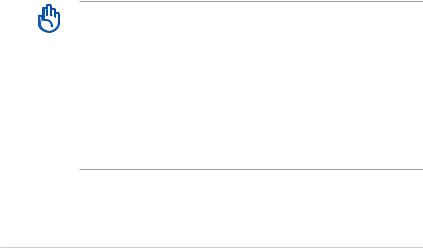
Précautions lors du transport
Pour préparer le Eee PC au transport, fermez l’écran afin de protéger le clavier et l’écran.
La surface du Eee PC peut facilement se ternir si elle n’est pas bien entretenue.Veillez à ne pas frotter ou gratter les surfaces en transportant votre Eee PC.
Charger les batteries
Si vous comptez utiliser l'alimentation sur batterie, assurez-vous d’avoir rechargé complètement le bloc batterie, ainsi que tout bloc batterie optionnel, avant d'entreprendre de longs voyages. Remarque : l'adaptateur électrique charge le bloc batterie lorsqu’ il est branché sur l'ordinateur et sur une source d'alimentation. N’
oubliez pas que le chargement de la batterie est plus long lorsque le Eee PC est en cours d'utilisation.
Précautions durant le transport aérien
Contactez votre compagnie aérienne si vous voulez utiliser le Eee PC à bord d'un avion. La plupart des compagnies aériennes émettent des restrictions concernant l'utilisation d'appareils électroniques. Cependant, elles permettent l'utilisation de ces appareils hors des phases de décollage et d'atterrissage.
Il y a trois principaux types de dispositifs de sécurité pour les aéroports : le détecteur à rayons X (utilisé pour les éléments placés sur le tapis roulant), les portiques de détection magnétique (utilisés sur les personnes qui traversent le poste de sécurité) et les détecteurs magnétiques portables (dispositifs portables utilisés sur les personnes ou sur des objets particuliers).Vous pouvez faire passer votre Eee PC et ses disquettes dans les détecteurs à rayons X des aéroports.
Cependant, il est recommandé de ne pas faire passer votre Eee PC ni ses disquettes via les portiques de détection magnétique, ni de les exposer aux détecteurs portables.
1-4 |
Chapitre 1 : Introduction au Eee PC |
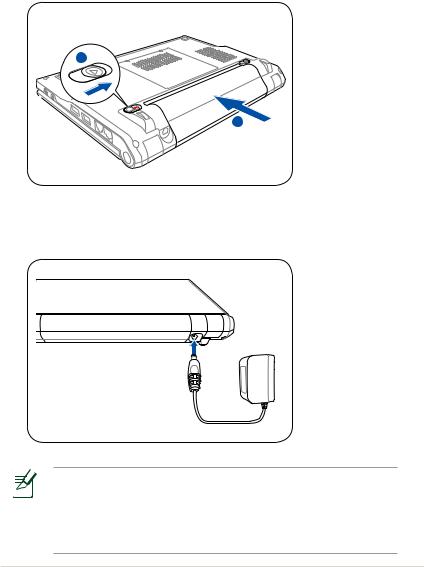
Préparer votre Eee PC
Il ne s’agit que d’instructions rapides pour utiliser votre Eee PC. Lisez les chapitres suivants pour obtenir des informations détaillées.
1.Installez le bloc batterie
2
1
2.Branchez l'adaptateur secteur
Les prises secteurs sont différentes en fonction du pays.Votre Eee PC est livré avec un adaptateur conforme à la norme
de votre pays. L'illustration ci-dessus n'est fournie qu’à titre d’illustration et peut ne pas correspondre exactement à votre configuration. Référez-vous au chapitre 3-2 pour plus de détails.
ASUS Eee PC |
1-5 |
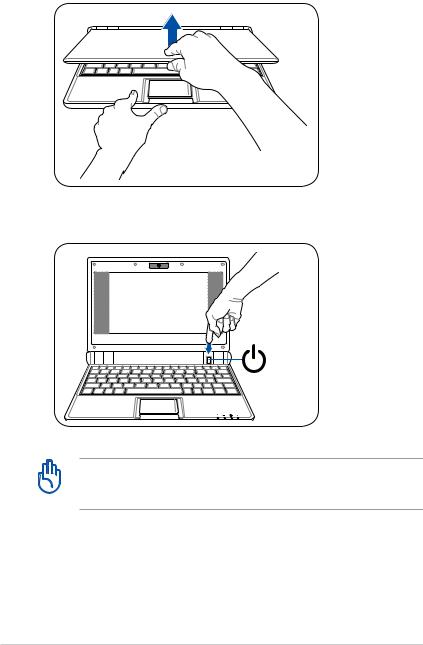
3.Ouvrez l'écran
4.Allumez le Eee PC
Ne forcez pas sur l'écran lorsque vous l’ouvrez, cela pourrait endommager les charnières ! Ne soulevez jamais le Eee PC par son écran !
1-6 |
Chapitre 1 : Introduction au Eee PC |
Dessus
Dessous
Côté droit
Côté gauche
Face arrière
Présentation2des
éléments du Eee PC
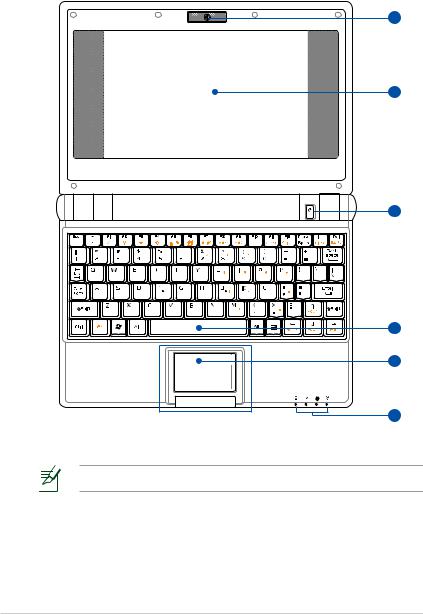
Dessus
Référez-vous au diagramme ci-dessous pour identifier les composants de votre Eee PC.
1
2
3
4
5
6
Le clavier varie en fonction des pays.
2-2 |
Chapitre 2 : Introduction aux éléments du Eee PC |
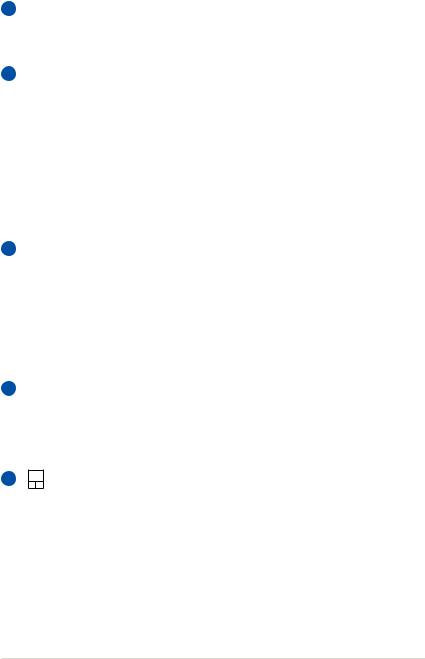
1  Caméra intégrée (en option)
Caméra intégrée (en option)
La caméra intégrée permet de prendre des photos ou d'enregistrer de la vidéo.
2  Écran
Écran
L'écran fonctionne de la même façon qu'un moniteur d'ordinateur de bureau. Le Eee PC utilise un LCD TFT à matrice active, pour un confort visuel optimal, comme sur un ordinateur de bureau. Contrairement aux moniteurs de bureau, l'écran LCD n'émet aucun rayonnement ni
scintillement, ce qui est très reposant pour les yeux. Utilisez un chiffon doux sans produit chimique (de l'eau seule si nécessaire) pour nettoyer l'écran.
3  Interrupteur d'alimentation
Interrupteur d'alimentation
L'interrupteur d'alimentation permet de mettre sous tension et d’éteindre le Eee PC et facilite la récupération depuis le STR. Appuyez une fois sur l'interrupteur pour mettre sous tension et maintenez-le enfoncé pour éteindre le Eee PC. L'interrupteur d'alimentation ne fonctionne que lorsque l'écran d'affichage est ouvert.
4  Clavier
Clavier
Le clavier dispose de touches avec une course (profondeur à laquelle les touches peuvent être relâchées) confortable et d’un repose-paume pour les deux mains.
5 |
Touchpad et boutons |
Le touchpad et ses boutons constituent un dispositif de pointage offrant les mêmes fonctions qu'une souris
d'ordinateur de bureau. Le défilement est possible afin de faciliter la navigation dans les pages Web et les documents.
ASUS Eee PC |
2-3 |
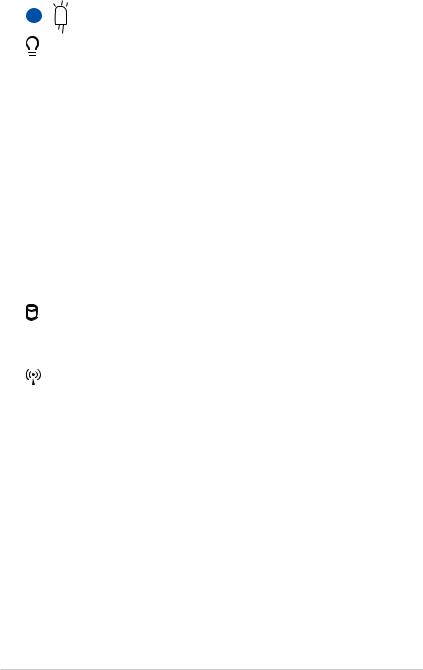
6 |
Indicateurs d'état (face avant) |
Témoin d'alimentation
Le témoin d'alimentation s'allume lorsque le Eee PC est allumé et clignote lorsque le Eee PC est en mode Save-to-RAM (Suspendu). Le témoin est éteint lorsque le Eee PC est éteint.
 Témoin de charge batterie
Témoin de charge batterie
Le témoin de charge batterie (LED) indique l'état de l'alimentation batterie comme suit :
MARCHE : La batterie du Eee PC se recharge lorsque l'alimentation est branchée.
ARRÊT : La batterie du Eee PC est chargée ou complètement vide.
Clignotant : L'alimentation de la batterie est inférieure à 10 % et l'alimentation n'est pas branchée.
Témoin Disque semi-conducteur (Solid-State ou SSD)
Le témoin du disque semi-conducteur clignote lorsque des données sont écrites ou lues sur le lecteur de disque.
Témoin sans fil
Ceci ne s'applique que sur les modèles disposant du réseau sans fil intégré. Lorsque le réseau sans fil intégré est activé, ce témoin s'allume.
2-4 |
Chapitre 2 : Introduction aux éléments du Eee PC |
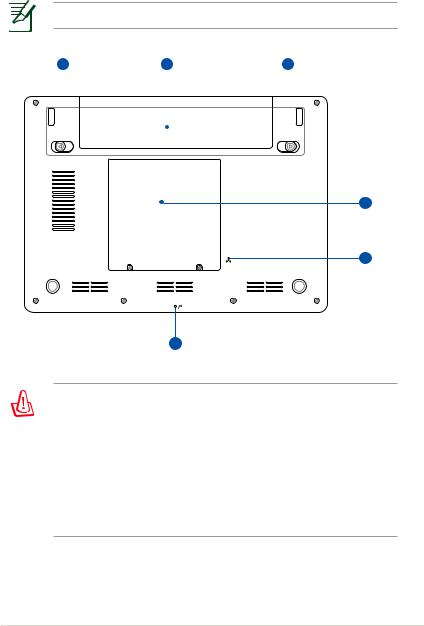
Dessous
Référez-vous au diagramme ci-dessous pour identifier les composants de votre Eee PC.
L’apparence de la face inférieure peut varier en fonction du modèle.
1 |
2 |
3 |
|||
|
|
|
|
|
|
|
|
|
|
|
|
|
|
|
|
|
|
|
|
|
|
|
|
4
5
6
Le dessous du Eee PC peut devenir très chaud Faites attention en manipulant le Eee PC lorsqu’il est en fonctionnement ou lorsqu’il l’a été récemment. Les températures élevées sont normales pendant la charge ou le fonctionnement. NE l'utilisez PAS sur des surfaces douces comme des lits ou des canapés qui peuvent obstruer les orifices de ventilation. NE METTEZ PAS LE
Eee PC SUR VOS GENOUX OU UNE AUTRE PARTIE DU CORPS,
AFIN D'ÉVITER LES BLESSURES RÉSULTANT D'UNE EXPOSITION À LA CHALEUR.
ASUS Eee PC |
2-5 |
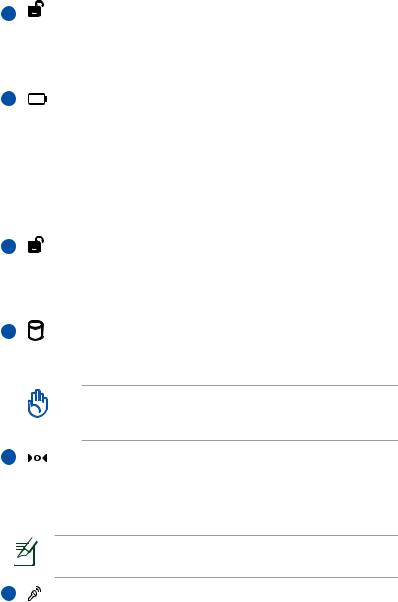
1 |
Verrouillage de la batterie - Ressort |
Le verrou de batterie à ressort maintient le bloc batterie en sécurité. Lorsque le bloc batterie est inséré, il se verrouille automatiquement. Lorsque le bloc batterie est enlevé, ce verrou à ressort doit être retenu en position déverrouillée.
2 |
Bloc batterie |
Le bloc batterie se recharge automatiquement lorsqu'il est relié à une source d'alimentation et maintient le Eee PC sous tension lorsque l'alimentation n'est pas branchée.Vous pouvez ainsi l'utiliser lors de déplacements temporaires entre différents lieux. L'autonomie de la batterie varie en fonction de l'utilisation et des caractéristiques du Eee PC. Le bloc batterie ne peut pas se démonter et doit être acheté comme unité simple.
3 |
Verrouillage de la batterie - Manuel |
Le verrou de batterie manuel sert à fixer le bloc batterie.Placez le verrou manuel en position déverrouillée pour insérer ou enlever le bloc batterie. N’oubliez pas de verrouiller après avoir inséré le bloc batterie.
4 |
Logement pour disque semi-conducteur et mémoire |
Le lecteur de disque semi-conducteur et la mémoire sont fixés dans un logement dédié.
Le module mémoire du Eee PC (Easy DIMM) ne doit être utilisé qu’avec le Eee PC et n'est compatible avec aucun autre portable.
5 |
Bouton de réinitialisation (Urgence) |
Si votre système d'exploitation ne peut s’éteindre ou redémarrer correctement, maintenez enfoncé le bouton de réinitialisation avec une épingle ou un trombone déplié pour redémarrer le Eee PC.
Le bouton de réinitialisation n’est pas présent sur le modèle Eee PC 4G Surf.
6 |
Microphone (intégré) |
|
|
Le microphone mono intégré peut être utilisé pour Skype,les |
|
|
communications vocales ou pour de simples enregistrements |
|
|
audio. |
|
|
|
|
2-6 |
Chapitre 2 : Introduction aux éléments du Eee PC |
|
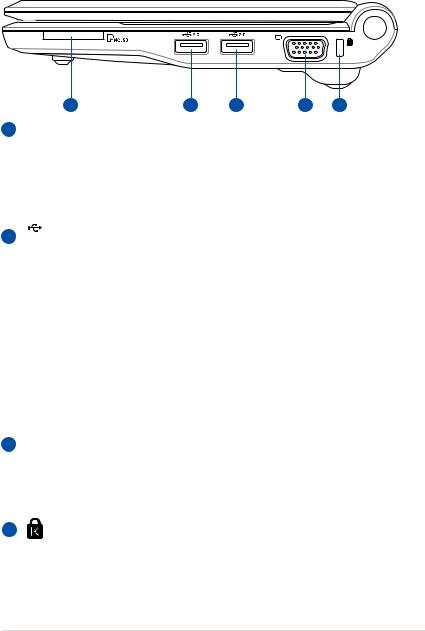
Côté droit
Référez-vous au diagramme ci-dessous pour identifier les composants de votre Eee PC.
1 |
2 |
2 |
3 |
4 |
1  Fente pour carte mémoire
Fente pour carte mémoire
Le lecteur de cartes intégré peut lire les cartes MMC/SD en provenance d'appareils tels que des appareils photo numériques, des lecteurs MP3, des téléphones portables et des PDA.
2 2.0 Port USB (2.0/1.1)
Le port USB (Universal Serial Bus) est compatible avec les périphériques USB 2.0 ou USB 1.1 tels que les claviers, les dispositifs de pointage, les appareils photo et les périphériques de stockage, branchés en série jusqu'à 12Mbits/sec (USB 1.1) et 480Mbits/sec (USB 2.0). L'USB permet à de nombreux dispositifs de fonctionner simultanément sur un même ordinateur, certains de ces
dispositifs fonctionnant en tant que lieux de branchement supplémentaires ou hubs. L'USB permet également l’ extraction à chaud.
3  Sortie affichage (Moniteur)
Sortie affichage (Moniteur)
Le port moniteur 15 broches D-sub prend en charge un appareil standard compatible VGA tel qu’un moniteur ou un projecteur. Vous pouvez ainsi profiter d’un écran externe plus grand.
4 |
Port de verrouillage Kensington® |
Le port de verrouillage Kensington® permet de sécuriser le Eee PC avec un dispositif compatible Kensington®, tel qu’un un câble métallique et un cadenas pour éviter que le Eee PC ne soit détaché d'un objet fixe.
ASUS Eee PC |
2-7 |
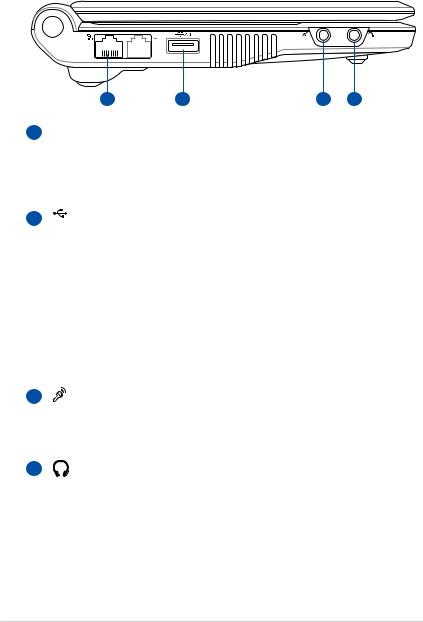
Côté gauche
Référez-vous au diagramme ci-dessous pour identifier les composants de votre Eee PC.
1
22.0
3
4
1 |
2 |
3 |
4 |
Port LAN
Le port LAN RJ-45 à 8 broches (10/100M bits) prend en charge un câble Ethernet standard pour le raccordement à un réseau local. Le connecteur intégré permet une
utilisation pratique sans adaptateur supplémentaire.
Port USB (2.0/1.1)
Le port USB (Universal Serial Bus) est compatible avec les périphériques USB 2.0 ou USB 1.1 tels que les claviers, les dispositifs de pointage, les appareils photo et les périphériques de stockage, branchés en série jusqu'à 12Mbits/sec (USB 1.1) et 480Mbits/sec (USB 2.0). L'USB permet à de nombreux dispositifs de fonctionner simultanément sur un même ordinateur, certains de ces
dispositifs fonctionnant en tant que lieux de branchement supplémentaires ou hubs. Il prend également en charge la
fonction d'extraction à chaud.
Entrée microphone
L’entrée microphone permet de brancher le microphone utilisé pour Skype, les communications vocales ou les
simples enregistrements audio.
Sortie casque
La sortie casque stéréo de 1/8” (3,55 mm) relie le signal de sortie audio du Eee PC à des haut-parleurs amplifiés ou un casque audio. L'utilisation de cette sortie désactive automatiquement les haut-parleurs intégrés.
2-8 |
Chapitre 2 : Introduction aux éléments du Eee PC |
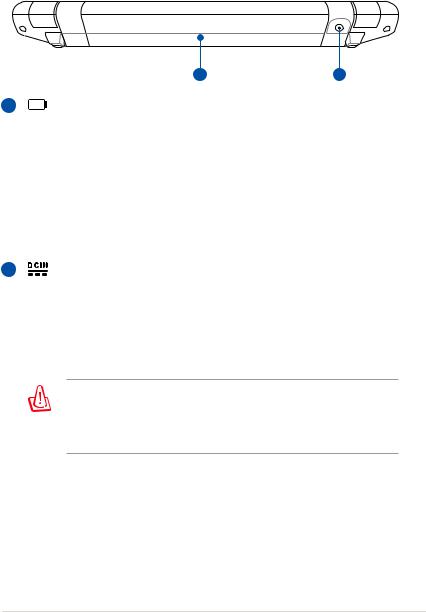
Face arrière
Référez-vous au diagramme ci-dessous pour identifier les composants de votre Eee PC.
1 |
2 |
1 |
Bloc batterie |
Le bloc batterie se charge automatiquement lorsqu'il est relié à une source d'alimentation et maintient le Eee PC sous tension lorsque l'alimentation n'est pas
branchée.Vous pouvez ainsi l'utiliser lors de déplacements temporaires entre différents lieux. L'autonomie de
la batterie varie en fonction de l'utilisation et des caractéristiques du Eee PC. Le bloc batterie ne peut pas se démonter et doit être acheté comme unité simple.
2 |
Entrée d'alimentation (DC) |
L'adaptateur électrique fourni convertit le courant alternatif en courant continu. L'électricité fournie alimente le Eee PC et recharge le bloc batterie interne. Pour éviter d'endommager le Eee PC et le bloc batterie, utilisez toujours l'adaptateur électrique fourni.
ATTENTION : L’ADAPTATEUR PEUT DEVENIR CHAUD OU BRÛLANT EN COURS D’UTILISATION.VEILLEZ À NE PAS COUVRIR L'ADAPTATEUR ET À LE TENIR ÉLOIGNÉ DE VOTRE CORPS.
ASUS Eee PC |
2-9 |
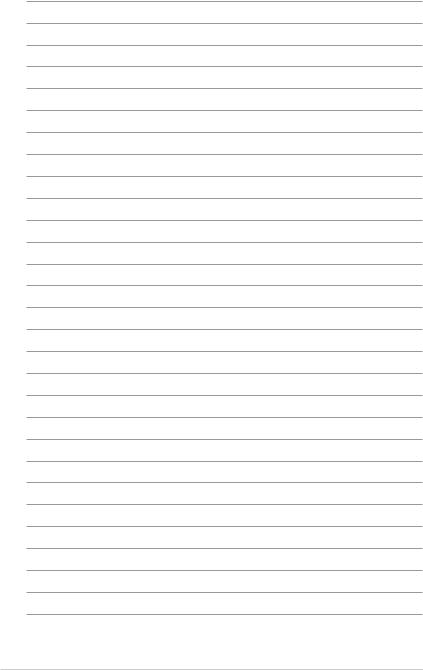
2-10 |
Chapitre 2 : Introduction aux éléments du Eee PC |
Alimentation du système Utilisation du touchpad Utilisation du clavier
Assistant de première utilisation Bureau
Utilitaire ASUS EeePC Tray Extinction de l’Eee PC
Prise en main3
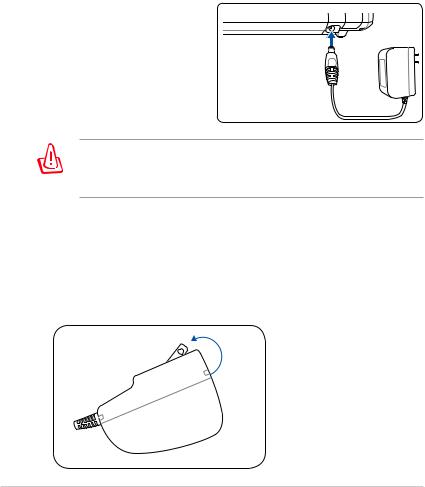
Alimentation du système
Connexion de l’alimentation
L'alimentation du Eee PC comprend deux parties : l'adaptateur électrique et le système d'alimentation batterie. L'adaptateur d'alimentation convertit le courant alternatif du secteur en courant continu requis par le Eee PC.Votre Eee PC est livré avec un adaptateur universel AC-DC pour le branchement secteur en 100V-120V ainsi qu'en 220V-240V sans utiliser de commutateur ni de convertisseur électrique. En fonction du pays, un adaptateur peut être nécessaire pour raccorder le cordon d'alimentation AC au standard US sur
un standard différent. La plupart des hôtels fournissent des prises universelles prenant en
charge différents cordons
d'alimentation et différentes tensions. Il est toujours
préférable de demander conseil à un voyageur aguerri
concernant les tensions secteur AC avant de voyager.
L'ADAPTATEUR D'ALIMENTATION PEUT DEVENIR CHAUD OU BRÛLANT EN COURS D’UTILISATION.VEILLEZ À NE PAS COUVRIR
L'ADAPTATEUR ET À LE TENIR ÉLOIGNÉ DE VOTRE CORPS.
Installation de l'adaptateur de prise secteur
Suivez les instructions ci-dessous pour installer l'adaptateur de prise secteur, si nécessaire.
1.Inclinez légèrement l'adaptateur pour le mettre de biais.
3-2 |
Chapitre 3 : Prise en main |
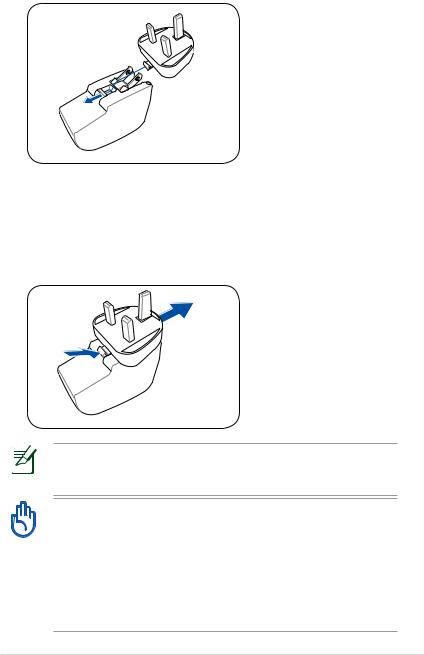
2.Alignez la prise et encliquetez-la.
Enlever l'adaptateur de prise secteur
Suivez les instructions ci-dessous pour enlever l'adaptateur de prise secteur, si nécessaire.
•Appuyez sur l'onglet de retenue et faites sortir la prise.
Ce Eee PC peut être livré avec un adaptateur à deux ou trois broches en fonction du pays, afin de s'adapter aux prises secteurs.
Des dégâts peuvent survenir si vous utilisez un adaptateur différent pour alimenter le Eee PC ou si vous utilisez l'adaptateur du Eee PC pour alimenter d'autres appareils électriques. En cas de fumée, d'odeur de brûlé ou de chaleur extrême provenant de l'adaptateur AC-DC, faites appel à une personne qualifiée. Contactez un professionnel si vous suspectez une défaillance de l'adaptateur AC-DC.Vous pouvez endommager à la fois le(s) bloc(s) batterie(s) et le Eee PC si vous utilisez un adaptateur ACDC défaillant.
ASUS Eee PC |
3-3 |
